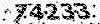نظرسنجی
دستهها
- پروژه های آماده
- ترجمه تخصصی متون برق
- تدریس دروس
- جزوات آموزشی
- دانلود رایگان پروژه
- معرفی و دانلود کتاب
- انرژی های نو
- الکترونیک قدرت
- عمومی
- تلگرام
- ماشین های الکتریکی
- تئوری جامع ماشین های الکتریکی
- کنترل فازی
- مقالات برق قدرت
- نرم افزار برق قدرت
- متلب
- طراحی مبدل الکترونیک قدرت
- کنترل خطی
- الگوریتم های تکاملی
- سیستم های قدرت
- کنترل مدرن
- شبکه شکل دهی پالس
- سوییچ تایراترون
ابر برجسب
برق قدرت پایان نامه برق پایان نامه پایان نامه برق قدرت همانندجو دیگسایلنت سیستم قدرت توربین بادی dfig میکروگرید ریزشبکه پروژه طراحی مبدل الکترونیک قدرت مبدل سوییچینگ مقاله مهندسی برق شبیه سازی مقاله پروژه الکترونیک قدرت شبیه سازی مقاله برق قدرت معما شبیه سازی توربین بادی طراحی مبدل سوییچینگ دانلود رایگان پایان نامه پایان نامه برق الکترونیک کاهش درصد شباهت پایان نامه کاهش درصد همانندجویی پایان نامه سامانه همانندجویی کاهش همانندجویی مقاله برق قدرت مقاله برق مقاله ISI طراحی PCB استخراج مقاله از پایان نامه همانندجویی مبدل الکترونیک قدرت بیت کوین شبکه قدرت کنترل میکروگرید ثبت پایان نامه شبیه سازی متلب کنترل فازی پایان نامه مخابرات پایان نامه کنترل کرکره برقی کنترل مدرن کنترل تطبیقی متلب انرژی تئوری جامع ماشین الکتریکی پروژه تئوری جامع ماشین الکتریکی انرژی برق شبیه سازی dfig دانلود پایان نامه توربین بادی شبیه سازی برق قدرت انجام پایان نامه برق درایو ترانسفورماتور تاسیسات الکتریکی سوالات مصاحبه آزمون استخدامی ابزار دقیق میکروکنترلر آردوینو پی ال سی پروژه برق تافل طراحی برد مدار چاپی آموزش دیگسایلنت سامانه همانندجو شبیه سازی انرژی خورشیدی انرژی باد شبیه سازی مقاله برق سنسور رله دانلود رایگان ترانس جریان چیستان پنل خورشیدی انجام پایان نامه پایان نامه دیگسایلنت چاپ مقاله کاهش درصد همانندجویی ارز دیجیتال پایان نامه میکروگرید کنترل مهندسی برق قدرت الکتروموتور شبیه سازی با متلب انجام پایان نامه برق قدرت پروژه دیگسایلنت شبیه سازی دیگسایلنت پایان نامه ریزشبکه انرژی نو اینورتر توربین بادی پروژه الکترونیک قدرت 2 پروژه پایان نامه توربین بادی پروژه درس تئوری الکترونیک قدرت برقبرگهها
جدیدترین یادداشتها
همه- دیجیتال تویین Digital Twin
- کاهش کپی بودن متن پایان نامه
- آموزش پارافریز
- کاهش درصد شباهت پایان نامه
- صرفه جویی در هزینه و بهبود عملکرد پنل خورشیدی
- آبگرمکن خورشیدی
- تقویت شبکه های برق تجدیدپذیر با هیدروژن
- نیروگاه بادی فراساحلی
- محصولات حاصل از بازیافت تیغه های توربین بادی
- دما و حرارت بالا برای پنل های خورشیدی
- اهمیت بازیافت پنل خورشیدی
- مصر بزرگترین مزرعه (نیروگاه) بادی خاورمیانه
- انواع توربین های بادی
- پنل های خورشیدی تجاری
- ساختمان سبز، ساختمان انرژی صفر خالص
تقویم
بهمن 1402| ش | ی | د | س | چ | پ | ج |
| 1 | 2 | 3 | 4 | 5 | 6 | |
| 7 | 8 | 9 | 10 | 11 | 12 | 13 |
| 14 | 15 | 16 | 17 | 18 | 19 | 20 |
| 21 | 22 | 23 | 24 | 25 | 26 | 27 |
| 28 | 29 | 30 |
جستجو
انتقال شماتیک به PCB در آلتیوم دیزاینر
مراحل انتقال شماتیک به PCB
مرحله اول : بررسی فوت پرینت قطعات
مرحله اول در انتقال شماتیک به محیط PCB، بررسی فوت پرینت های اختصاص داده شده به قطعات است. در مورد فوت پرینت و با مفهوم آن آشنا هستیم.
به عنوان یادآوری فوت پرینت نشان دهنده ی ابعاد قطعه و فرم قرار گیری پایه های قطعات در کناریکدیگر است که دانستن آن برای طراحی برد مدار چاپی لازم است.
معمولا قطعات پرکاربرد به صورت پیشفرض دارای فوت پرینت هستند و تنها باید از بین فوت پرینت های متعددی که توسط نرم افزار ارائه می شود، فوت پرینت مناسب را انتخاب کنیم. با توجه به این مطلب پیشنهاد می شود قبل از طراحی برد مدار چاپی، قطعاتی که می خواهیم در طراحی استفاده کنیم را خریداری کرده و با مطالعه دیتاشیت آنها، از جزئیات ابعاد و فاصله ی پایه ها به طور دقیق اطلاع حاصل کنیم.
به منظور بررسی فوت پرینت قطعات یا اختصاص فوت پرینت جدید، روش های متعددی وجود دارد. ساده ترین روش، بررسی فوت پرینت در مشخصات قطعه است. به این منظور دو بار بر روی قطعه مورد نظر کلیک می کنیم تا پنجره component properties باز شود :
شکل بالا مربوط به مشخصات آی سی 7805 است. در سمت راست پایین این پنجره، در بخشی که با شماره 1 مشخص شده است، در بخش name نام فوت پرینت تخصیص داده شده به قطعه نوشته شده است.
برای مشاهده و یا تغییر فوت پرینت دکمه edit را انتخاب می کنیم و برای اضافه کردن فوت پرینت به قطعه (در صورت نداشتن فوت پرینت به صورت پیشفرض) از دکمه Add استفاده می کنیم. با کلیک بر روی دکمه Edit ، پنجره PCB Model مطابق شکل زیر باز می شود :
در قمست پایین پنجره، فوت پرینت TO-220 که فوت پرینتی رایج و متداول است را مشاهده می کنید. این شکل را می توانید به آی سی موجود که میخواهید طراحی را با آن انجام دهید مقایسه کنید.
برای تغییر دادن فوت پرینت، گزینه Any را مطابق شکل انتخاب کرده و دکمه Browse را می زنیم، در اینصورت پنجره Browse Libraries مطابق شکل زیر باز می شود :
در این پنجره در بخش Libraries می توانید کتابخانه مورد نظر را انتخاب کنید، در اینصورت می توانید فوت پرینت های موجود در آن کتابخانه را مشاهده کرده و فوت پرینت مناسب برای قطعه خود را انتخاب کنید. همچنین در صورتی که نام فوت پرینت مورد نظر را (یا بخشی از آن را) می دانید، می توانید برای جست و جوی سریع تر در از دکمه Find استفاده کنید. به این ترتیب، فوت پرینت همه ی قطعات را بررسی کنید و تغییرات لازم را اعمال کنید.
مرحله دوم : بررسی شناسه قطعات
نکته بسیار مهم در مورد شناسه، منحصر به فرد بودن آن برای قطعات است، به عنوان مثال برای مقاومت ها باید شناسه ها به ترتیب برابر R1,R2R3 و یا برای خازن ها C1,C2,C3 باشد و در صورت تکراری بودن، نرم افزار این مشکل را به شما اطلاع می دهد.
مرحله سوم : کامپایل شماتیک
برای اطمینان از صحت طراحی شماتیک، بهتر است شماتیک را کامپایل کنیم.
مرحله چهارم: بازبینی شماتیک
این مرحله غیر رسمی به عنوان پیشنهاد است که حتما قبل از انتقال شماتیک به PCB ، شماتیک خود را از نظر اتصالات، پایه قطعات و… بررسی کنید، زیرا در صورت وجود خطا در طراحی شماتیک، در مرحله طراحی برد مدار چاپی متوجه آن نخواهید شد و در نهایت با ساخت مدار متوجه آن خواهید شد!
مرحله پنجم (نهایی) : انتقال شماتیک به PCB
برای انتقال شماتیک به محیط طراحی برد مدار چاپی، ابتدا فایل مربوط به PCB و پروژه را می سازیم و فایل شماتیک و PCB را درون پروژه قرار می دهیم و همه ی فایل ها را در مکانی مناسب save می کنیم. سپس از منوی Design در محیط شماتیک، گزینه Update PCB… را مطابق شکل انتخاب می کنیم :
پنجره Engineering change order مطابق شکل زیر باز می شود:
این پنجره نکات زیادی دارد که در جلسه بعدی در مورد آن توضیح می دهیم. در این قسمت، کافی است گزینه Execute Change را انتخاب کنید. در اینصورت به صورت خودکار به محیط PCB منتقل می شویم.